- Vidensbase
- CRM
- Egenskaber
- Gem følsomme data i HubSpot
Gem følsomme data i HubSpot
Sidst opdateret: 18 december 2025
Gælder for:
-
Marketing Hub Enterprise
-
Salg Hub Enterprise
-
Service Hub Enterprise
-
Data Hub Enterprise
-
Content Hub Enterprise
-
Smart CRM Enterprise
Gem følsomme oplysninger i din HubSpot-konto med følsomme data. Opret brugerdefinerede egenskaber, der gemmer følsomme data (f.eks. personlig identifikation, økonomiske, sundhedsmæssige eller medicinske oplysninger) eller meget følsomme data (f.eks. CPR-numre).
Før du går i gang
Før du begynder at gemme følsomme data, skal du læse følgende oplysninger om funktionaliteten for følsomme data.
- Du kan kun gemme visse typer følsomme data i HubSpot. Se siden med vilkår for følsomme data for at forstå, hvilke typer følsomme data og meget følsomme data du kan gemme, og hvor disse funktioner er tilgængelige.
- Egenskaber for følsomme data er ikke tilgængelige i visse værktøjer, herunder personaliseringstokens, sandkasser, chatbots og playbooks. Meget følsomme dataegenskaber er yderligere begrænsede. Se denne artikel for at få mere at vide om, hvordan aktivering af følsomme data påvirker din konto, og hvordan du administrerer følsomme data i HubSpot-værktøjer.
Slå indstillingerne for følsomme data til eller rediger dem
Tilladelser kræves Der kræves Super Admin-rettigheder for at slå indstillingerne for følsomme data til eller redigere dem.
Før du opretter egenskaber for følsomme data, skal du slå følsomme data til i dine indstillinger for beskyttelse af personlige oplysninger og samtykke og acceptere de tilhørende vilkår og betingelser. Brugere skal have superadministratorrettigheder for at slå følsomme data til. Hvis du allerede har slået Følsomme data til, kan du ikke fjerne en datakategori, når du først har valgt den, men du kan tilføje kategorier efter behov.
Få mere at vide om , hvordan det påvirker din konto at slå følsomme data til.
Bemærk: Når du har slået Sensitive Data til, er det ikke muligt at slå det fra eller fjerne de valgte kategorier.
- På din HubSpot-konto skal du klikke på settings indstillingsikonet på den øverste navigationslinje.
- Gå til Sikkerhed i menuen i venstre side.
- Klik på fanen Sensitive Data.
- Klik på Konfigurer indstillinger for følsomme data. Hvis du allerede har slået Følsomme data til, skal du klikke på Rediger indstillinger for følsomme data for at vælge yderligere datakategorier.
- I højre panel skal du markere afkrydsningsfelterne for at angive de kategorier, hvor du vil gemme følsomme data. Se vilkårene for følsomme data for at forstå, hvilke typer data der kan gemmes i kategorierne.
- For at gemme HIPAA-dækkede data skal du vælge både afkrydsningsfeltet Health/Medical Data og afkrydsningsfeltet We are a HIPAA-covered entity or business associate.
Bemærk: Selvom HubSpot har et robust sikkerhedsprogram til at beskytte dine personlige og følsomme data uanset indhold, hjælper disse processer til identifikation af datatype med at sikre, at dine HIPAA- og lovmæssige behov understøttes. Ved at identificere sig som HIPAA Covered Entity eller Business Associate kan HubSpot spore anvendelsen af Business Associate Agreement (BAA) og opfylde lovgivningsmæssige forpligtelser.

- Klik på Næste.
- Læs vilkårene for følsomme data og, hvis det er relevant, Business Associate Agreement. Marker afkrydsningsfelterne for at acceptere vilkårene og betingelserne.
- Klik på Slå indstillinger for følsomme data til, eller klik på Opdater indstillinger for følsomme data, hvis du har tilføjet kategorier.
Få adgang til anbefalinger for opbevaring af følsomme data
Når du har slået indstillingen til at gemme følsomme data til, kan det være nødvendigt at foretage handlinger eller opdatere visse indstillinger for at beskytte dine data bedre. For at gennemgå anbefalinger, der kan hjælpe dig med at håndtere følsomme data:
- På din HubSpot-konto skal du klikke på settings indstillingsikonet på den øverste navigationslinje.
- Naviger til Sikkerhed i menuen i venstre side.
- Klik på fanen Sensitive Data.
- Klik på Tjek anbefalinger.
- Gennemgå de anbefalede handlinger i højre panel. For hver anbefaling skal du klikke på et link for at få mere at vide eller navigere til de relevante indstillinger.
Opret egenskaber til at gemme følsomme data
Superadministratorer kan markere en ejendom som en, der lagrer følsomme data eller meget følsomme data. Når en egenskab gemmer meget følsomme data, vil egenskaben være tilgængelig i færre værktøjer, og dens værdier vil være krypterede, så brugere med adgang til egenskabens værdier skal klikke for at dekryptere for at se eller redigere værdien. Du kan også angive, om egenskaben Sensitive Data eller Highly Sensitive Data skal gemme beskyttede sundhedsoplysninger.
Som standard er data i HubSpot krypteret under transport og i hvile. Hvis du markerer en egenskab som følsom, tilføjes et ekstra krypteringslag, applikationslagskryptering, som giver individuelle konti og deres følsomme data øget beskyttelse og isolation. Følsomme data, der er nødvendige for søgning og rapportering, opbevares i beskyttede miljøer med stærkt begrænset adgang. Adgang til de ukrypterede værdier for Sensitive Data-egenskaber er begrænset til udpegede HubSpot-applikationer og brugergodkendte forbundne private apps. Få mere at vide om brug af Sensitive Data-egenskaber.
Sådan opretter du en Sensitive Data- eller Highly Sensitive Data-egenskab:
- På din HubSpot-konto skal du klikke på settings indstillingsikonet på den øverste navigationslinje.
- Gå til Egenskaber i menuen i venstre side.
- Klik på Opret egenskab.
- Indtast egenskabens grundlæggende oplysninger, vælg felttypen, og klik derefter på fanen Sensitive Data.
- Hvis du vil gemme følsomme oplysninger, skal du vælge Sensitive Data. Hvis du vil gemme meget følsomme oplysninger, skal du vælge Meget følsomme data. Få mere at vide om de typer følsomme data, du kan gemme i hver kategori.
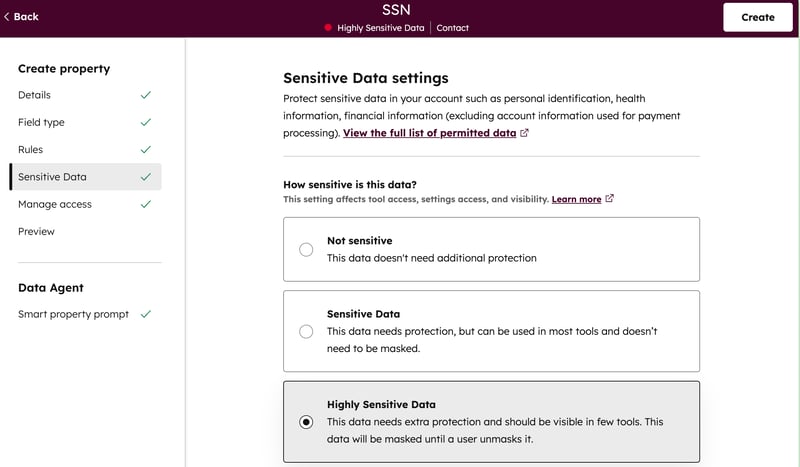
- Hvis ejendommen skal gemme HIPAA-beskyttede sundhedsdata, skal du markere afkrydsningsfeltet Ja, disse data indeholder beskyttede sundhedsoplysninger (PHI).
- Klik på fanen Administrer adgang, og vælg derefter en mulighed for at indstille, hvem der har adgang til at se og redigere ejendommen.
- Afslut opsætningen af din ejendom, og klik derefter på Opret.
Bemærk: Følgende forventes, når du opretter egenskaber:
- Når en egenskab er oprettet, kan dens Sensitive Data-indstilling ikke ændres. En eksisterende Sensitive Data-egenskab kan ikke indstilles som ikke-følsom, og en eksisterende ikke-følsom egenskab kan ikke indstilles som følsom.
- Beregnings-, rollup-, egenskabssynkroniserings- og HubSpot-brugeregenskaber kan ikke gemme følsomme data.
- Du kan ikke kræve unikke værdier for Sensitive Data-egenskaber.
Yderligere ressourcer
- Du kan få flere oplysninger om HubSpots sikkerhedsprogram i HubSpot Trust Center.
- Se denne artikel for at finde ud af, hvordan følsomme data påvirker andre HubSpot-værktøjer.
- Se udviklerdokumentationen for at finde ud af, hvordan du administrerer følsomme data via API.